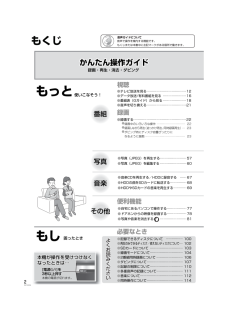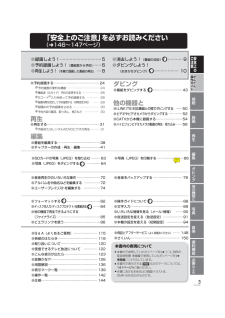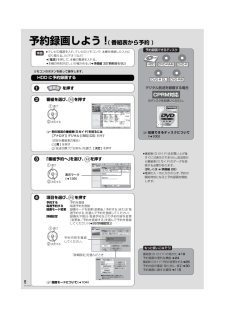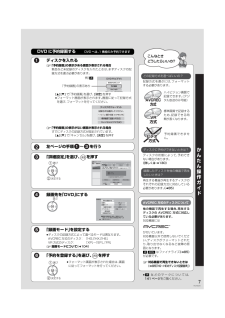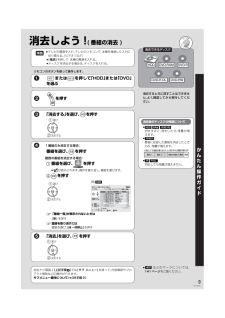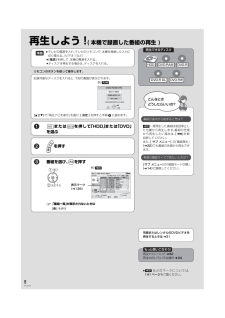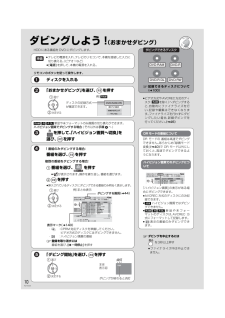Q&A
取扱説明書・マニュアル (文書検索対応分のみ)
22 件の検索結果
40 - 50 件目を表示
全般
質問者が納得その状態は間違いなく故障です。修理するか買い直すかを判断すべき状況です。HDDの中身はどちらにしてもほぼ絶望でしょう。
3825日前view139
全般
質問者が納得>> 「また録画をしようと思っていますが、線が全繋がっているので、録画できません・・」
????
アンテナ線は レコーダーとTVにちゃんと接続されていますか?
一般的には 壁端子から レコーダーのアンテナ入力 同出力から TVのアンテナ入力ですよ。
もちろん・・・ 地上波・BS/CS波それぞれで・・・
レコーダーとTVはD端子ケーブルがベストですね。 レコーダーの出力からTVの入力へ・・・ 当たり前ですが・。。。
以上の意味が分からなければ・・・ HPから 取説をダウンロードして確認して下...
4331日前view139
全般
質問者が納得500GBの容量の内蔵HDDが入っております。
で、USBなどの端子は無く、且つ外付けHDDの対応は無しですので、これ以上容量アップとなれば、最新のレコーダーを購入するしか方法はありません。
それとHDDの使い方としては、基本的には、HDD内は空の状態の方が良いです。
多くても容量の半分程度に抑えるとかですね。
見たら消す、見て保存する、これをしっかりやってれば、そうそう溜まる事は無いと思います。
4433日前view226
全般
質問者が納得>1ネットショップの長期保証はワランティーマートなど、ほとんどが保証会社への外注で、ショップ自体が保証をするわけではありません。購入店がつぶれても関係ないです。>2レコーダーのHDDやドライブは消耗品なので、個体差や使い方での差はあるにせよ5年以内に故障する可能性は多分にあります。長期保証には入っておいた方が無難です。>3会社によって保証内容は違いますので、一概には言えません。購入する際に保証内容をよく確認しておくことが大事です。ワランティーマートhttp://www.dfs-naniwa.com/hosh...
4626日前view168
全般
質問者が納得DMR-XW300を修理するしか方法は有りませんデジタルレコーダーは同じ機種同士でもHDDを取り替えて再生は出来ませんこれはチューナー基盤ごとに録画時にデータが暗号化されて録画されるためHDDを取り出してPCや他のレコーダーでは見ることが出来ませんTVなどのUSBタイプに録画する物でも録画したTV以外では再生出来ません録画内容を見たければDMR-XW300を修理するしか有りませんねそれもHDDが壊れていたり修理箇所によってはHDDの内容は消去されます
4627日前view516
全般
質問者が納得CPRM対応のDVD-Rで、パソコンもCPRM対応ならできます。ちなみに私はDVD-RAMをVRフォーマットして、パソコン上で○して○して○して*.aviにしています。法に触れるので詳しくは書けません。
4674日前view87
全般
質問者が納得レンズクリーナーは通常、機械に入れて、「NO READ」の表示が出て、あとは何も無し。その間に中でレンズの洗浄が出来ています。それでも改善されない場合は、点検が必要です。ちなみに、レンズクリーナーを何度も試すのも手です。僕は意地でレンズクリーナー6回やって治しました。2回目以降は薬品を付けずにまわすのがコツです。お試しください。
4772日前view503
全般
質問者が納得残念ながらブルーレイプレイヤーがないと無理ですね。(PS3は無いですよね?)最安で1万円程度ですのでそれが一番安く見る方法ですかね。http://kakaku.com/item/K0000039448/
4966日前view64
全般
質問者が納得以下の原因が考えられます。・パナソニックのレコーダーがVRモードに対応していない(どのモードで録画しましたか?)。・ディスクとの相性が合わない
5041日前view76
6(水)10(日)9(土)8(金)7(木)このたびは、パナソニック製品をお買い上げいただき、まことにありがとうございます。取扱説明書DVDレコーダー品番 DMR-XW100 DMR-XW300RQT9026-2Sμ取扱説明書をよくお読みのうえ、正しく安全にお使いください。μご使用前に「安全上のご注意」(146~147ページ)を必ずお読みください。μ保証書は「お買い上げ日・販売店名」などの記入を確かめ、取扱説明書とともに大切に保管してください。安全上のご注意視聴録画再生編集ダビング他の機器と写真音楽便利機能なとき必要かんたんかんたん操作ガイド操作ガイドかんたん操作ガイドDMR-XW100_300.book 1 ページ 2008年1月8日 火曜日 午前10時12分
2RQT9026もくじもっと使いこなそう!もし困ったとき本機が操作を受けつけなく 本機が操作を受けつけなくなったときは⋯なったときは⋯本機が操作を受けつけなくなったときは⋯視聴●テレビ放送を見る⋯⋯⋯⋯⋯⋯⋯⋯⋯⋯⋯⋯12●データ放送/有料番組を見る ⋯⋯⋯⋯⋯⋯⋯16●番組表(Gガイド)から見る⋯⋯⋯⋯⋯⋯⋯18●音声を切り換える⋯⋯⋯⋯⋯⋯⋯⋯⋯⋯⋯⋯21必要なとき●記録できるディスクについて ⋯⋯⋯⋯⋯ 100●再生のみできるディスク/使えないディスクについて ⋯ 102●SDカードについて ⋯⋯⋯⋯⋯⋯⋯⋯⋯⋯ 103●録画モードについて⋯⋯⋯⋯⋯⋯⋯⋯⋯⋯ 104●2番組同時録画について ⋯⋯⋯⋯⋯⋯⋯⋯ 106●ダビングについて⋯⋯⋯⋯⋯⋯⋯⋯⋯⋯⋯ 107●記録の制限について⋯⋯⋯⋯⋯⋯⋯⋯⋯⋯ 110●多重音声の記録について⋯⋯⋯⋯⋯⋯⋯⋯ 111●音楽について⋯⋯⋯⋯⋯⋯⋯⋯⋯⋯⋯⋯⋯ 112●同時操作について⋯⋯⋯⋯⋯⋯⋯⋯⋯⋯⋯ 114録画●録画する⋯⋯⋯⋯⋯⋯⋯⋯⋯⋯⋯⋯⋯⋯⋯⋯22●録画中のいろいろな操作 ⋯⋯⋯⋯⋯⋯⋯⋯⋯⋯ 22●録画しながら再生(追っかけ再生、同時録画再生) ...
3RQT9026本機が操作を受けつけなくなったときは⋯●番組をダビングする ⋯⋯⋯⋯⋯⋯⋯⋯⋯43●i.LINK(TS)対応機器との間でダビングする ⋯⋯50●ビデオやビデオカメラからダビングする ⋯⋯⋯⋯52●CATVから本機に録画する⋯⋯⋯⋯⋯⋯⋯⋯54●ハイビジョンビデオカメラの動画の再生・取り込み ⋯⋯56ダビング他の機器と編集●写真(JPEG)を印刷する ⋯⋯⋯⋯⋯⋯⋯⋯66●音楽をバックアップする ⋯⋯⋯⋯⋯⋯⋯⋯⋯76●フォーマットする ⋯⋯⋯⋯⋯⋯⋯⋯⋯⋯82●ディスク名入力/ディスクプロテクト/全番組消去 ⋯⋯84●他の機器で再生できるようにする (ファイナライズ) ⋯⋯⋯⋯⋯⋯⋯⋯⋯⋯⋯⋯⋯85●ビエラリンクを使う⋯⋯⋯⋯⋯⋯⋯⋯⋯⋯⋯86再生●再生する⋯⋯⋯⋯⋯⋯⋯⋯⋯⋯⋯⋯⋯⋯⋯⋯31●市販またはレンタルのDVDビデオの再生⋯⋯⋯ 31●番組を編集する⋯⋯⋯⋯⋯⋯⋯⋯⋯⋯⋯⋯⋯38●チャプターの作成・再生・編集⋯⋯⋯⋯⋯⋯41●SDカードの写真(JPEG)を取り込む⋯⋯⋯63●写真(JPEG)をダビングする ⋯⋯⋯⋯64●音楽再生中のいろいろな操作⋯⋯⋯⋯⋯...
4RQT9026ハイビジョンでDVDへビデオカメラのハイビジョン動画(AVCHD)を取り込む• 2番組同時録画録画が便利!見たい番組が重なっても両方録画できます。• 新番組おまかせ録画新番組のドラマやアニメを自動的に録画します。ハイビジョン画質でDVDにダビングハイビジョンで楽しむ 56ページ 10ページ本機の特長こんなことができますハイビジョンで録画ハイビジョンで取り込む動画動画動画音楽音楽音楽SDカードを使ってDカードを使ってSDカードを使って 5ページデジタル放送をハイビジョン画質そのままに録画写真写真写真 57ページ 68ページ 49ページプリンタープリンタープリンターパソコンパソコンパソコンドアホンドアホンドアホン 106ページ 78ページ 25ページ 77ページ 66ページネットワークにつないでネットワークにつないでネットワークにつないでビエラリンクビエラリンクビエラリンクHDMIケーブルでビエラとつなげば、ビエラのリモコン1つで本機の操作を行うことができます 86ページデジタルカメラで撮った写真を楽しむ デジタルカメラで撮った写真を楽しむデジタルカメラで撮った写真を楽しむSDカードに持ち出し...
5RQT9026かんたん操作ガイド録画しよう !≥テレビの電源を入れ、テレビのリモコンで、本機を接続した入力に切り換える。(ビデオ1など)≥[電源]を押して、本機の電源を入れる。リモコンのボタンを使って操作します。を押すを押して、放送を選ぶ≥[CS]を押すごとに、CS 1↔ CS 2 に切り換わります。~(ふた内部)または を押して、チャンネルを選ぶ≠他の選局方法は(l13)(ふた内部)を押して、録画モードを選ぶ≥押すごとに、切り換わります。≥表示が消えると、選ばれた録画モードに切り換わります。([決定]を押すと、早く切り換えることができます)≠録画モードについて(l104)(ふた内部)を押す≥録画中の番組の録画モードを変えることはできません。≥番組表(Gガイド)(l18)に放送内容がある場合は、録画終了後に、自動的に番組名が付きます。録画を止めるときは、 を押す準備例)時刻表示チャンネル表示録画モード22:26224:21112 :0956:04447 :24DRLPSPXPEP残量残量残量残量残量62:1341:28HXHG残量93:33 HE 残量残量高画質長時間標準画質 でデジタル放送アナログ放送高...
6RQT9026予約録画しよう ! ( 番組表から予約 )≥テレビの電源を入れ、テレビのリモコンで、本機を接続した入力に切り換える。(ビデオ1など)≥[電源]を押して、本機の電源を入れる。≥本機の時刻が正しいか確かめる。(l準備編 32「時刻合わせ」)リモコンのボタンを使って操作します。HDD に予約録画するを押す番組を選び、 を押す≠別の放送の番組表(Gガイド)を見るには[アナログ][ デジタル ][BS][CS] を押す(お好み番組表の場合)1[黄]を押す2「放送切換」で「お好み」を選び、[決定]を押す「番組予約へ」を選び、 を押す項目を選び、 を押す予約する:予約を登録毎週予約する:毎週予約を登録録画モード変更:録画モードを変更(変更後、「予約する」または「毎週予約する」を選んで予約を登録してください)詳細設定:録画先や毎日・毎週予約などの予約内容を変更(変更後、「予約を登録する」を選んで予約を登録してください)(l26「詳細設定」)≠録画モードについて(l104)準備 9月 6日 (水) 14:35~16:10地上D番組表前日 翌日 ジャンル別表示 表示設定映画へのいざない「K2」【監督】カルロ...
7RQT9026DVD に予約録画する DVD へは、1 番組のみ予約できますディスクを入れる≠「予約録画」の表示がある画面が表示される場合新品など未記録のディスクを入れたときは、まずディスクの記録方式を選ぶ必要があります。[3][4]で「予約録画」を選び、[決定]を押す≥フォーマット画面が表示されます。画面に従って記録方式を選び、フォーマットを行ってください。≠「予約録画」の表示がない画面が表示される場合すでにディスクの記録方式が設定されています。[3][4]で「キャンセル」を選び、[決定]を押す左ページの手順 ~ を行う「詳細設定」を選び、 を押す録画先を「DVD」にする「録画モード」を設定する≥ディスクの記録方式によって選べるモードは異なります。AVCREC 方式のディ スク: 「HG」「HX」「HE」VR 方式のディスク: 「XP」 ~「EP」、「FR」≠録画モードについて(l104)「予約を登録する」を選び、 を押すDVD-R(ビデオ)おまかせダビング未フォーマット:再生できません予約録画キャンセル例)[-R]「予約録画」の表示ありハイビジョン画質で記録(AVCREC方式)標準画質で記録(VR方式)...
9RQT9026消去しよう ! ( 番組の消去 )≥テレビの電源を入れ、テレビのリモコンで、本機を接続した入力に切り換える。(ビデオ1など)≥[電源]を押して、本機の電源を入れる。≥ディスクを消去する場合は、ディスクを入れる。リモコンのボタンを使って操作します。または を押して「HDD」または「DVD」を選ぶを押す「消去する」を選び、 を押す1番組のみ消去する場合:番組を選び、 を押す複数の番組を消去する場合:1番組を選び、 を押す≥が表示されます。操作を繰り返し、番組を選びます。2を押す≠ 「番組一覧」が表示されないときは[青]を押す≠登録を取り消すには番組を選び、[;一時停止]を押す「消去」を選び、 を押す消去ナビ画面上(上記手順4)では[サブ メニュー]を使って、内容確認やプロテクト解除などの操作が行えます。サブメニュー操作について(l38手順 2)準備選び決定する消去ナビ 番組一覧(まとめ表示)ビデオ写真HDD決定ディスク残量 20:08 DR広場 GG夕方ニュース GG現代 GG今日の健康 GG湯めぐり GG洋画劇場 GG地上D 081BS 101BS 101地上D 021BS 103BS 101録...
8RQT9026再生しよう ! ( 本機で録画した番組の再生 )≥テレビの電源を入れ、テレビのリモコンで、本機を接続した入力に切り換える。(ビデオ1など)≥[電源]を押して、本機の電源を入れる。≥ディスクを再生する場合は、ディスクを入れる。リモコンのボタンを使って操作します。記録可能なディスクを入れると、下記の画面が表示されます。[3][4]で「再生ナビを表示」を選び、[決定]を押すと手順3に進めます。または を押して「HDD」または「DVD」を選ぶを押す番組を選び、 を押す≠ 「番組一覧」が表示されないときは[青]を押す準備例)[RAM]DVD-RAM(VR)おまかせダビングDVD-RAM(VR)が入っています。再生ナビを表示キャンセル決定戻るサブメニュー再生ナビ 番組一覧(まとめ表示)ディスク残量 15:08 DR決定戻るサブメニュー青ビデオ写真 音楽ビデオ 赤写真 緑音楽HDDページ 01/01洋画劇場 GG広場 GG夕方ニュース GG現代 GG今日の健康 GG湯めぐり GG洋画劇場 GG開始時刻20:00録画時間 1:03(DR)3111121番組数 録画日チャンネル 番組名複数選択まとめ再生 9...
10RQT9026ダビングしよう ! (おまかせダビング)HDD にある番組を DVD にダビングします。≥テレビの電源を入れ、テレビのリモコンで、本機を接続した入力に切り換える。(ビデオ1など)≥[電源]を押して、本機の電源を入れる。リモコンのボタンを使って操作します。ディスクを入れる「おまかせダビング」を選び、 を押す[RAM] [-R] [-R]DL]新品や未フォーマットのみ画質の切り換えができます。ハイビジョン画質でダビングする場合( それ以外は手順4へ)を押して、「ハイビジョン画質へ切換」を選び、 を押す1番組のみダビングする場合:番組を選び、 を押す複数の番組をダビングする場合:1番組を選び、 を押す≥が表示されます。操作を繰り返し、番組を選びます。2を押す≥挿入されているディスクにダビングできる番組のみ明るく表示します。≠登録を取り消すには番組を選び、[;一時停止]を押す「ダビング開始」を選び、 を押す準備例)[RAM]DVD-RAM(VR)おまかせダビング再生ナビを表示キャンセル選び決定するディスクの記録方式が確認できます。おまかせダビングHDD広場 GG夕方ニュース GG現代 GG今日の健康...